Kuidas Facebookis küsitlust luua?

Kui otsite, kuidas luua Facebookis küsitlust, et saada inimeste arvamust, siis meilt leiate kõik lahendused alates sündmustest, messengerist kuni looni; saate Facebookis küsitluse luua.
Kas olete kunagi tundnud vajadust luua kiire meeldetuletus selle kohta, mida teete hiljem? Tavaliselt juhtub see siis, kui kardame, et unustame mõne toidukauba ära võtta või saame põhiasjad koju tagasi teha. Enamasti kasutavad inimesed märkmete tegemise rakendusi , mida on seal kümneid. Kuid kontoris kasutatava kiirsõnumirakenduse Slacki abil saate nüüd loendisse lisada veel ühe.
Lisaks saate Slackiga nii isikliku kui ka tööruumipõhise märkmete tegemise platvormi. Kuigi Slack ei ole märkmete tegemise rakendus või sellel on selleks spetsiaalne funktsioon, loob otsevestluse funktsioon ise ruumi Slacki isiklike märkmete tegemiseks.
Slacki otsesõnumi edastamise funktsioon võimaldab kasutajatel endale sõnumeid saata, luues seega privaatse vestlusruumi isiklike ja professionaalsete märkmete tegemiseks. Siit saate teada, kuidas saate Slackis endale isiklikke märkmeid saata:
Kuidas Slacki kaudu endale märkmeid saata?
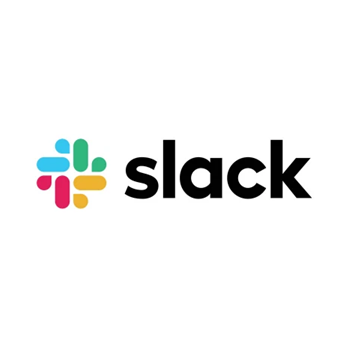 Võtta teadmiseks. Slack on mõeldud kontoriruumide vestlusteks ja koostööks . See on abiks ka kodus töötades . Enamasti pääseb Slacki kontoga kasutaja sellele ligi oma tööandja ettevõtte meiliportaali kaudu. Seega võib Slack olla kasulik peamiselt kontoritöö kohta märkmete tegemiseks, et saaksite neid hiljem lugeda ja üle vaadata.
Võtta teadmiseks. Slack on mõeldud kontoriruumide vestlusteks ja koostööks . See on abiks ka kodus töötades . Enamasti pääseb Slacki kontoga kasutaja sellele ligi oma tööandja ettevõtte meiliportaali kaudu. Seega võib Slack olla kasulik peamiselt kontoritöö kohta märkmete tegemiseks, et saaksite neid hiljem lugeda ja üle vaadata.
Lisaks toimib järgmine protsess Slacki jaoks tõhusalt kõigis seadmetes kõigil platvormidel. Seetõttu saate seda protseduuri kasutada Slacki endale märkmete saatmiseks ükskõik millise operatsioonisüsteemi teenuse jaoks, st iOS, Android, Windows või Mac.
1. samm: avage oma Slacki rakendus.
2. samm: minge nüüd teie Slacki liikmete loendisse lisatud kasutajate või liikmete loendisse. Nende vestluste loend avaneb mobiilirakenduste avalehena; arvutites on need aga loetletud vasakpoolsel vertikaalsel paneelil.
3. samm. Sealt leiate oma nimega vestluse, millele järgneb (Sina) , märkides selle isiklikuks vestlusruumiks. Klõpsake sellel.
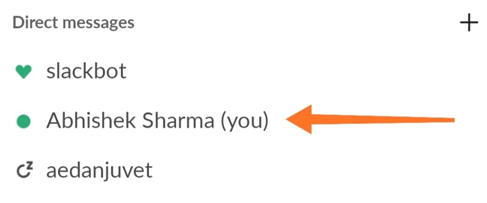
4. samm: nüüd näete, et teie seadmes on avatud otsesõnumiaken. Siin olete aga nii saatja kui ka vastuvõtja. See tähendab, et siin räägite iseendaga.
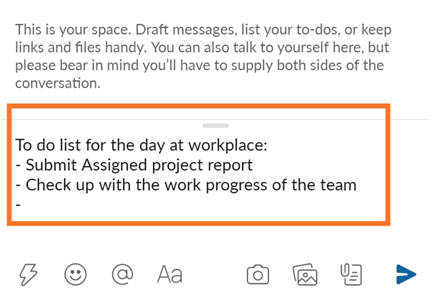
5. samm: sisestage sõnum, märge või meeldetuletus või sõnum endale, et seda hiljem üle vaadata või lugeda.
Kus saab seda Slacki funktsiooni kasutada?
Need on Slacki kõige levinumad kasutusviisid endale märkmete saatmiseks. Nii saate vabaneda pabermärkmetest ja e-kirjade mustanditest ning säilitada Slackis isiklikke töödokumente.
Kuidas kustutada Slackis isiklikke märkmeid ja mustandeid?
1. toiming . Nutitelefoni puhul puudutage pikalt mustandit, märkust või sõnumit. Hõljutage arvutis kursorit teksti kohal. Seejärel ilmub tegumiriba.
2. samm: mõlemal juhul valige punase kirjaga märgitud suvand Kustuta sõnum .
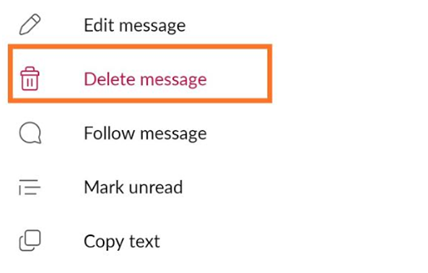
See kustutab endale saadetud Slacki märkme või mustandi jäädavalt.
Kuidas endale Slacki kohta tehtud mustandit või märkust meelde tuletada?
Slack võimaldab teil ka meelde tuletada, et peaksite enda kirjutatud märkme või mustandi üle vaatama. Seda saab teha sarnase protsessiga, mida järgisime isikupärastatud märkme kustutamisel.
1. toiming . Nutitelefoni puhul puudutage pikalt mustandit, märkust või sõnumit. Hõljutage arvutis kursorit teksti kohal. Seejärel ilmub tegumiriba.
2. samm: valige suvand Remind Me .
3. samm: määrake teksti meeldetuletamiseks soovitud aeg. Telefon või arvuti kostab määratud ajal märguannet, muutes Slacki ka meeldetuletusrakenduseks .
Slack on palju enamat kui lihtsalt kiirsõnumirakendus. See aitab kasutajatel teha neid isikupärastatud märkmeid ja saata need endale, et jälgida kõiki tööruumi ülesandeid ja tegevusi keset kiiret ajakava. Nii saab Slack aidata säilitada töökoha tootlikkust ja säilitada täiusliku tööruumi suhtlusplatvormi.
Rohkemate tehniliste lahenduste saamiseks järgige Systweaki Facebookis , Twitteris ja LinkedInis ning olge kursis viimaste tehnikatrendidega .
Kui otsite, kuidas luua Facebookis küsitlust, et saada inimeste arvamust, siis meilt leiate kõik lahendused alates sündmustest, messengerist kuni looni; saate Facebookis küsitluse luua.
Kas soovite aegunud pääsmeid kustutada ja Apple Walleti korda teha? Järgige selles artiklis, kuidas Apple Walletist üksusi eemaldada.
Olenemata sellest, kas olete täiskasvanud või noor, võite proovida neid värvimisrakendusi, et vallandada oma loovus ja rahustada meelt.
See õpetus näitab, kuidas lahendada probleem, kuna Apple iPhone'i või iPadi seade kuvab vales asukohas.
Vaadake, kuidas saate režiimi Mitte segada iPadis lubada ja hallata, et saaksite keskenduda sellele, mida tuleb teha. Siin on juhised, mida järgida.
Vaadake erinevaid viise, kuidas saate oma iPadi klaviatuuri suuremaks muuta ilma kolmanda osapoole rakenduseta. Vaadake ka, kuidas klaviatuur rakendusega muutub.
Kas seisate silmitsi sellega, et iTunes ei tuvasta oma Windows 11 arvutis iPhone'i või iPadi viga? Proovige neid tõestatud meetodeid probleemi koheseks lahendamiseks!
Kas tunnete, et teie iPad ei anna tööd kiiresti? Kas te ei saa uusimale iPadOS-ile üle minna? Siit leiate märgid, mis näitavad, et peate iPadi uuendama!
Kas otsite juhiseid, kuidas Excelis automaatset salvestamist sisse lülitada? Lugege seda juhendit automaatse salvestamise sisselülitamise kohta Excelis Macis, Windows 11-s ja iPadis.
Vaadake, kuidas saate Microsoft Edge'i paroole kontrolli all hoida ja takistada brauserit tulevasi paroole salvestamast.







